ppt怎么做的视频教程 :如何打造一个电影级的演示PPT?
谢邀!
先上几张用PPT做的页面效果图:


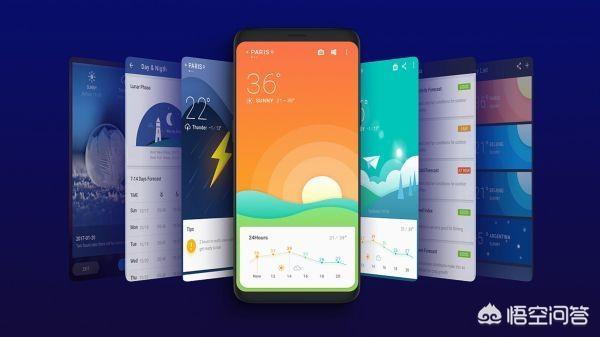

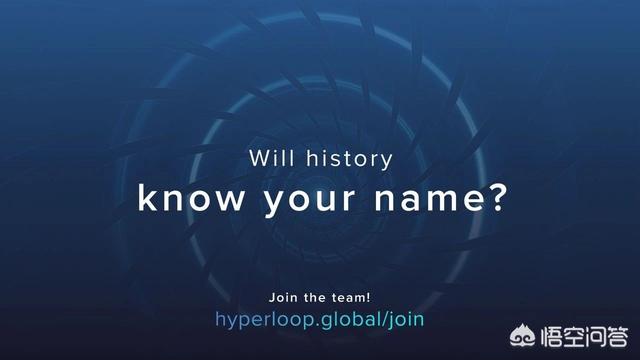
加上动画,会更加炫酷
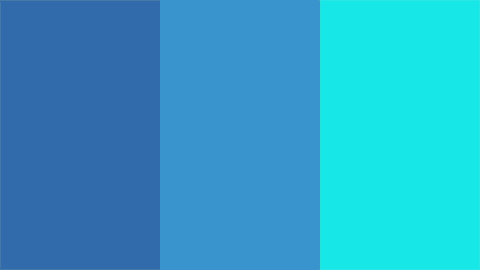
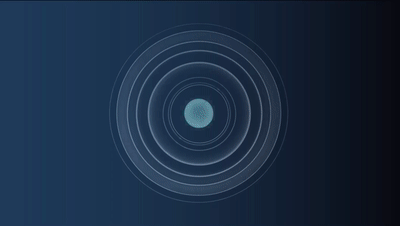
上面两张图都是从国外专业的PPT设计公司slidor为 Hyperloop (也就是特斯拉老板马斯克专门造超级高铁的公司)设计的幻灯片。
一出场,就震惊了观众,直接就可以和电影大片型媲美了。
作为一名资深的PPT设计师,今天可以给大家简单介绍几种PPT的炫酷玩法,学会了,让你的PPT也能有电影大片的既视感!
海报级封面PPT中最先吸引观众的就是封面页了,所以,做一张超级惊艳的PPT封面你就成功了一半!
来看几张高级感的的PPT封面:



页面简洁,又不缺乏设计感。
其实制作这样的还记封面也是有迹可循的,
通常按照这四个步骤就可以了:
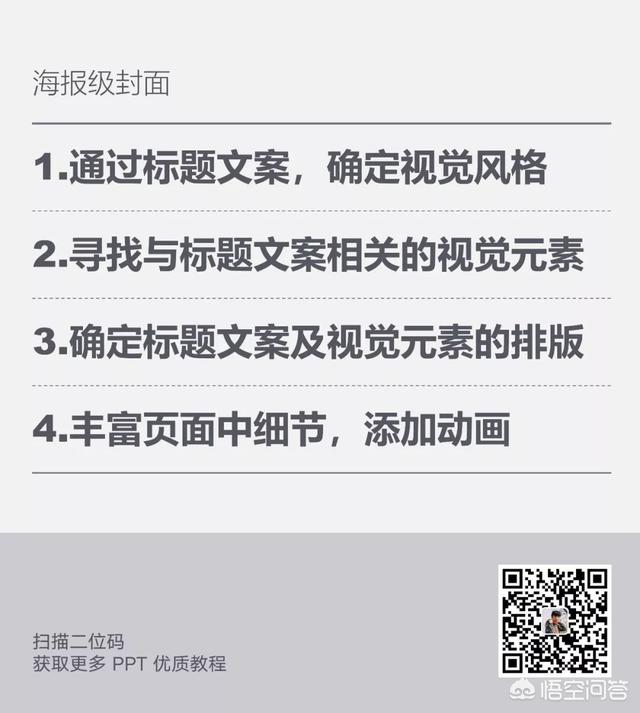
只要你掌握它,即使你并非专业的设计师,也一样可以做出海报级的PPT封面。
我们先来看一个案例。

这是一张文件原稿,怎么制作呢?
1.通过标题文案,确定视觉风格
封面标题传递给人一种十分优雅的感觉,所以标题使用黑体不太合适,而为了表现出这种感觉,我这里选用了方正清刻本悦宋简体,而配色方面,选择了较为清新的绿色渐变。


2.寻找与标题文案相关的视觉元素
整体页面看起来还是有些单调,不过咱们可以找一些视觉元素来封面页面的效果。
比如“蝶恋”,咱们可以找一些蝴蝶素材:
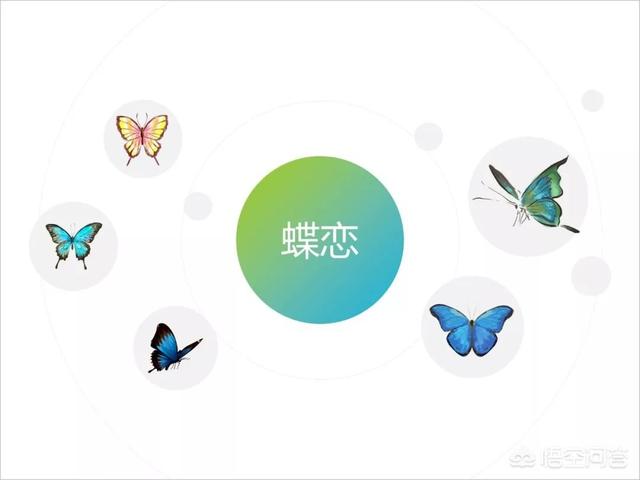
“乡村”则可以找一些乡村的风景照:
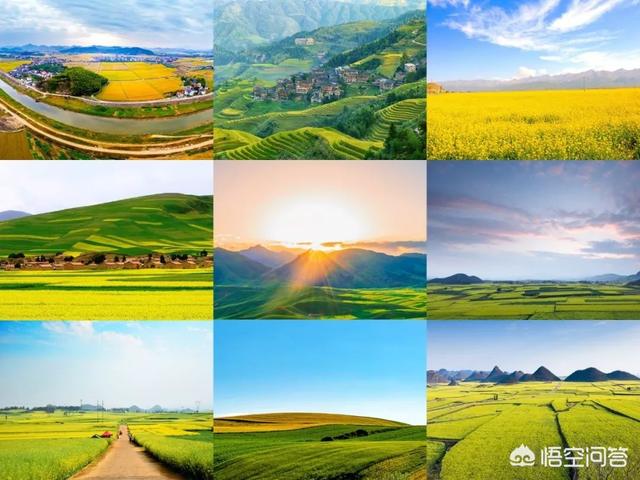
“无边”这个词听起来就很抽象,该如何展现呢?
我是通过绘制一些不断向外扩散的圆环来表达这一概念。
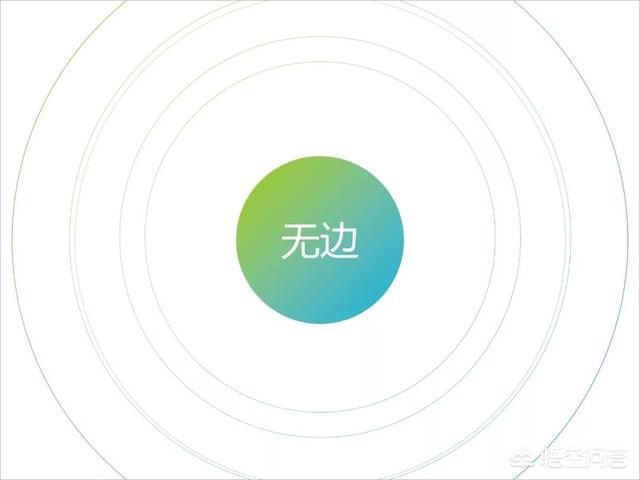
3.确定标题文案及视觉元素的排版
将前面两步确定的视觉风格以及相关的视觉元素,初步组合。

效果还不错,对吧?
不过标题稍显平淡,咱们可以尝试将标题错落排版。

4.丰富页面中细节,添加动画
很明显,标题文字出现在「天空」中,咱们不妨通过添加一些白云,让标题文字有种若隐若现的感觉,进而增强封面的意境。

最后呢,为封面中的元素添加上动画,看一下效果:

很不错,对吗?
你也可以试着学一下!
穿插效果

利用渐变
通对文字添加渐变效果,设置渐变光圈的透明度,并按照图片主体边缘调整渐变方向,来营造图片遮挡住文字的错觉。
就像这样:
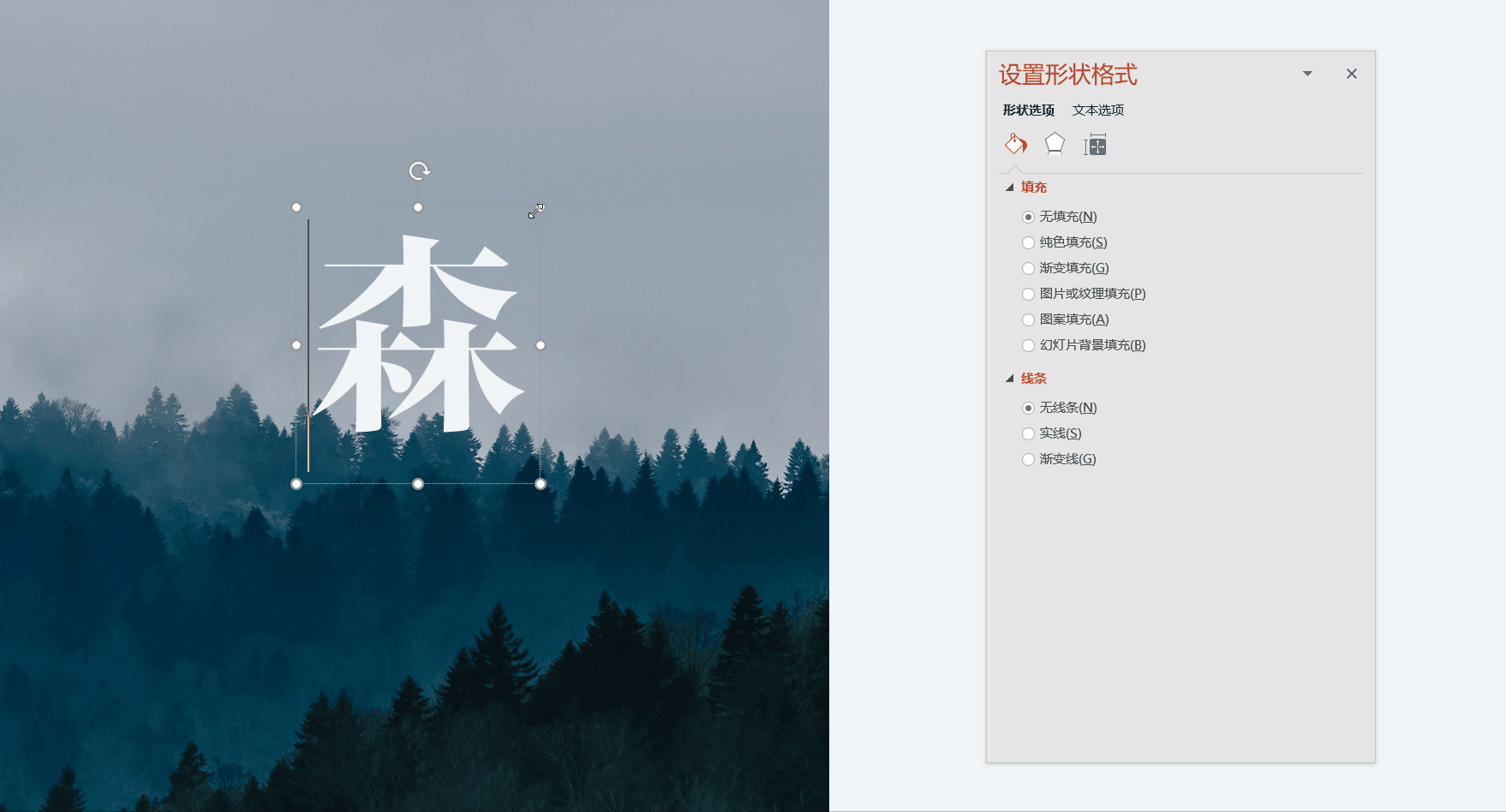
这个方法非常的取巧,操作也很简单。来看下整体效果:

利用png图片
我们只需要把文字或者形状,置于图片下方即可。
就像这样:

来看一下效果:

这样的效果,放在PPT尾页也超级好使!

这样不得穿插效果,让页面更加具有立体感,从而不会显得那么单调!
利用幻灯片背景填充做出炫酷的数值变换用动态的图表往往更能抓住观众的眼球,吸引人注意,页面会更加震感!

想学吗?
这里用到了一个小功能:幻灯片背景填充
这里附上具体教程:
1.先将页面背景设置为图片填充
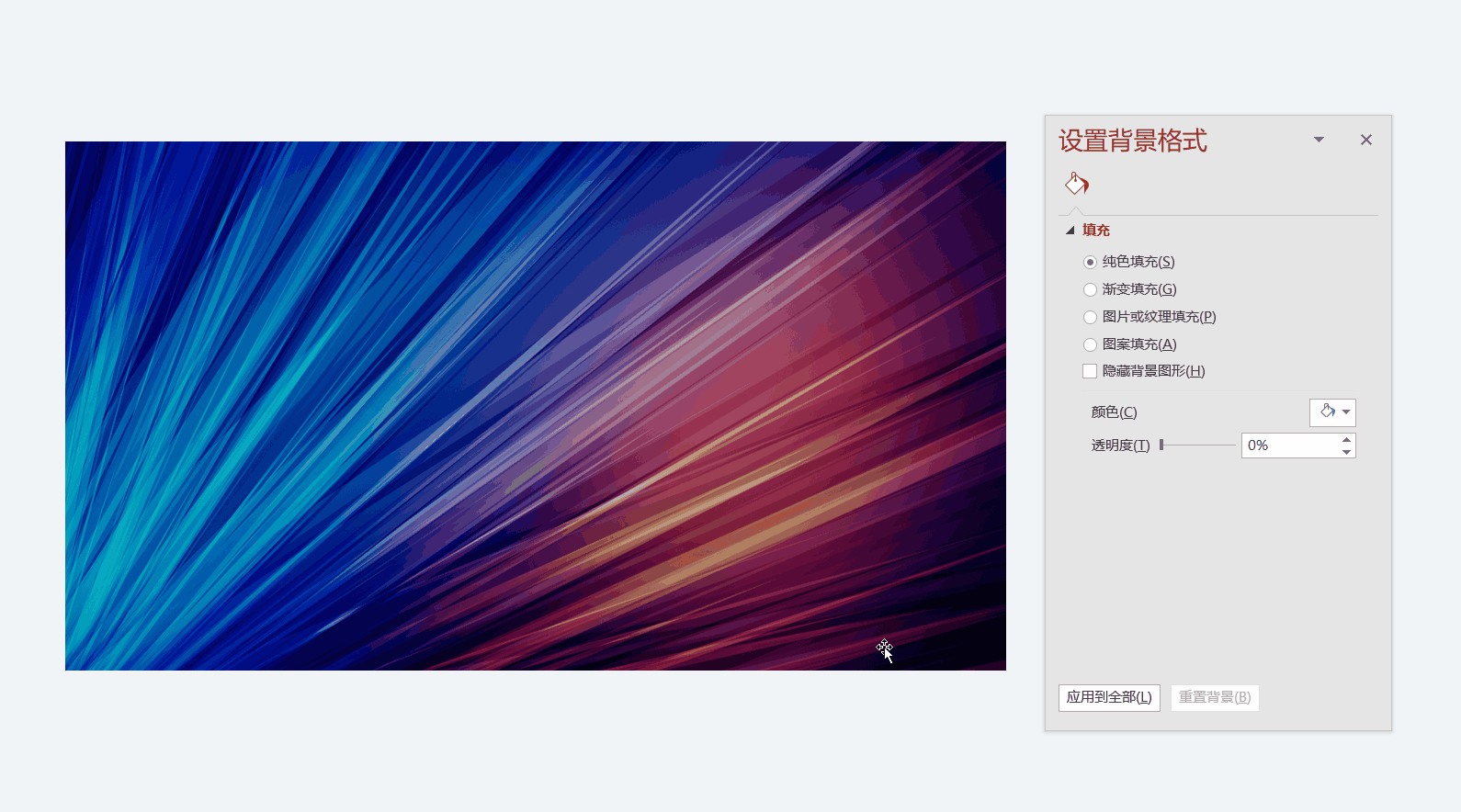
选中图片并剪切,在设置背景格式中选择图片或纹理填充,最后点击插入图片来自剪贴板即可。
2.插入文本框
在页面中插入 4 个文本框,纵向随机的输入一些数字,并将文本框错位摆放
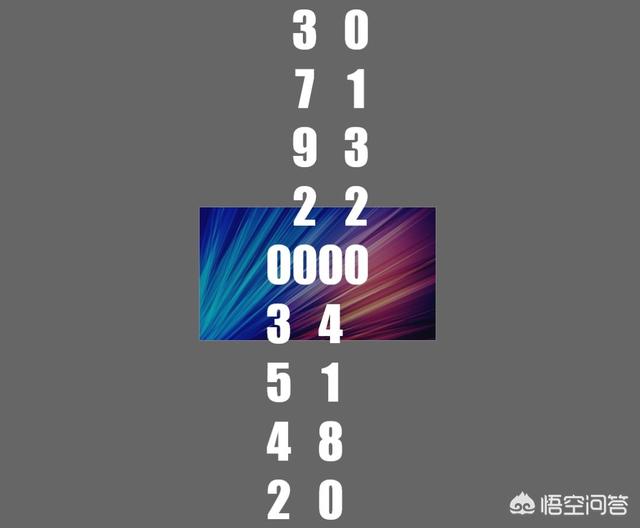
3.分别对四个文本框添加直线路径动画:
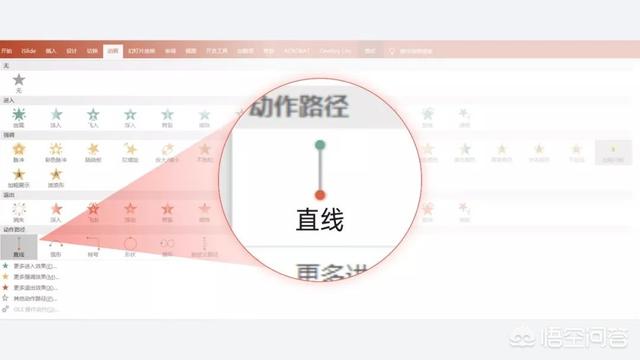
到这一步,数值滚动的大致效果就已经完成了:

4.色块遮挡
接着,我们要做的就是,使用色块盖住不需要展示的数字。

由于色块和背景不融合,页面看起来还很突兀!
5.最后,我们把色块设置为幻灯片背景填充,就可以让色块与页面背景完美的融合了:
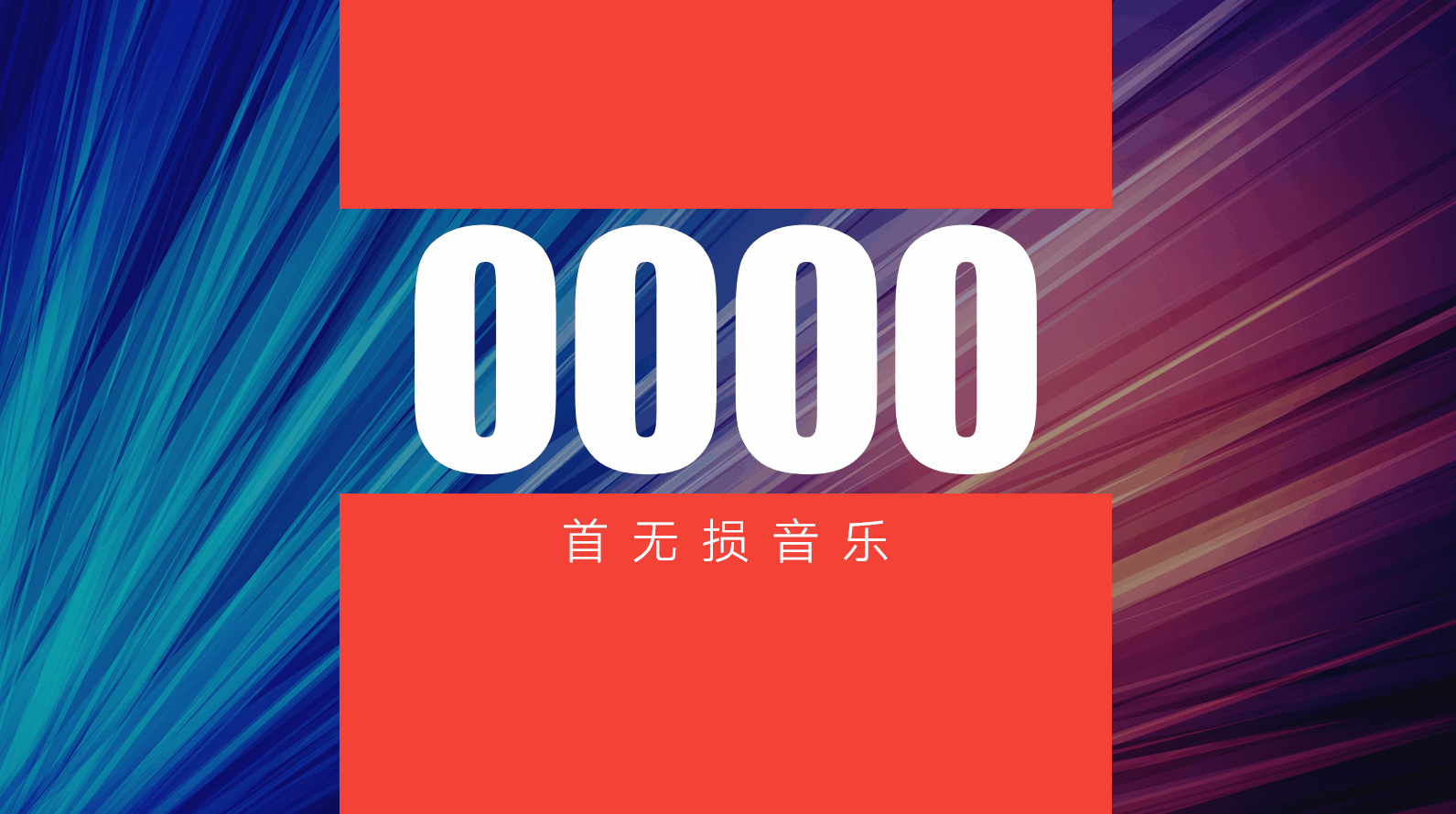
科技感满满的立方体在互联网企业,经常要做出炫酷感的PPT,类似下面这样的效果:
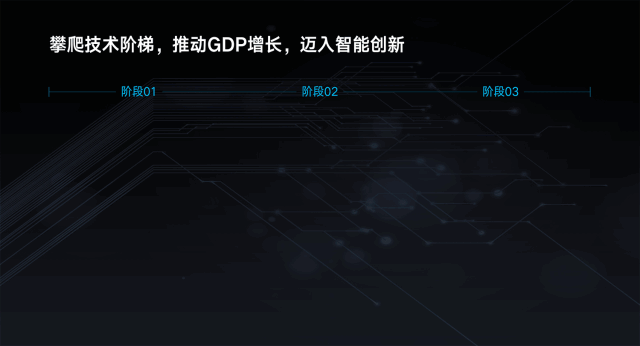
一个简单的立方体就可以满足要求了。

这里讲一下立方体用PPT怎么做出来的?
1.先在页面中插入两个相同大小的六边形
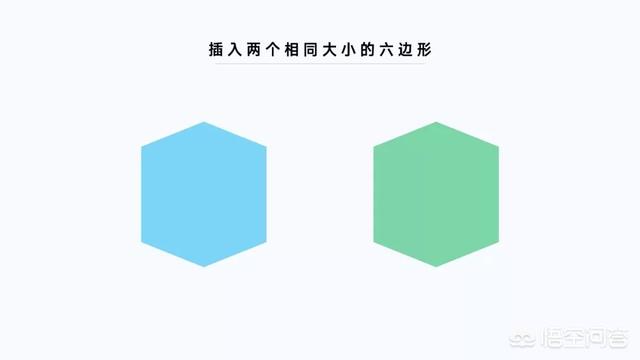
2.移动六边形使之重叠,重叠位置如下:

3.框选两个形状,点击合并形状中的拆分,得到以下三个形状:
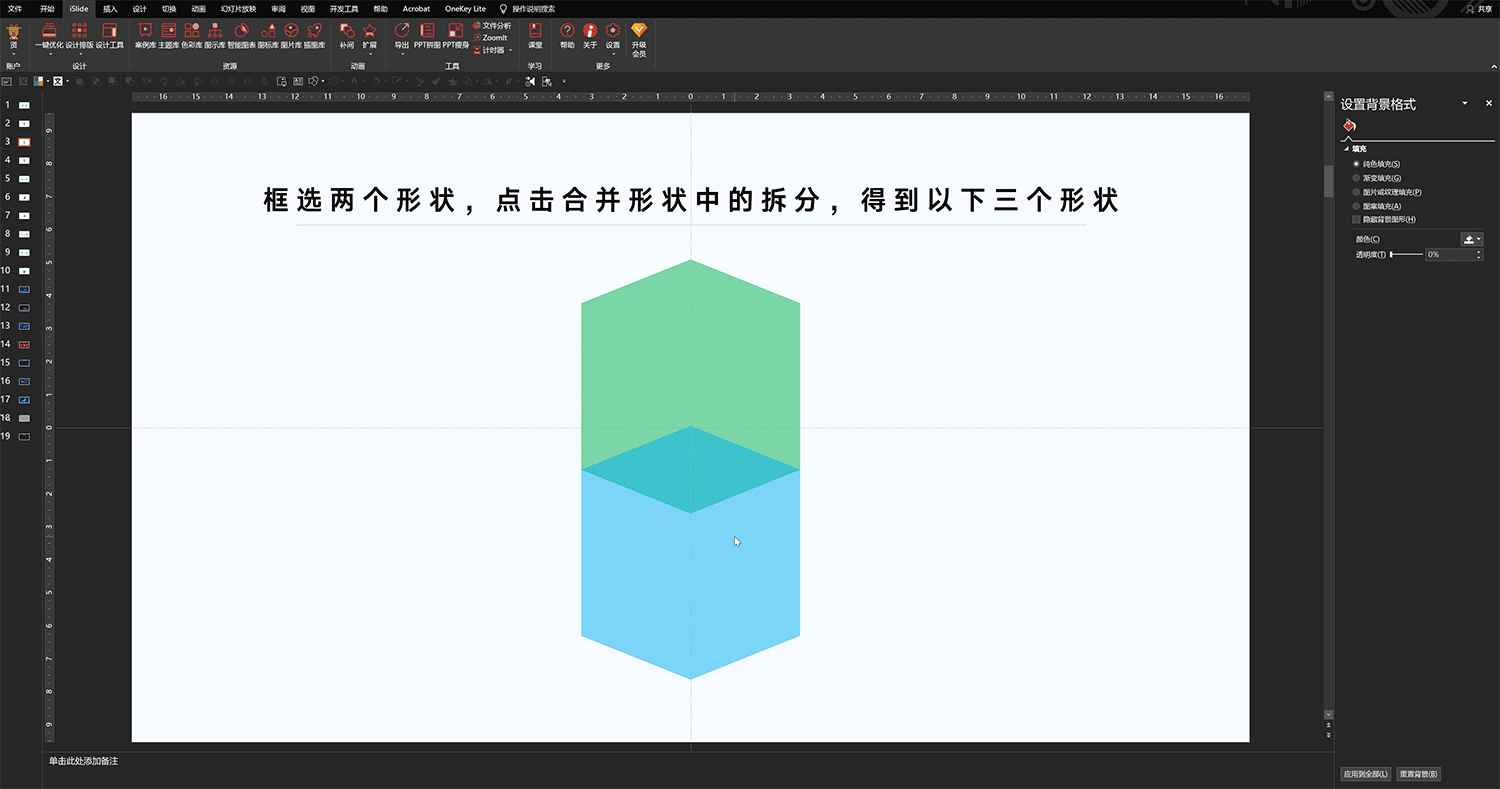
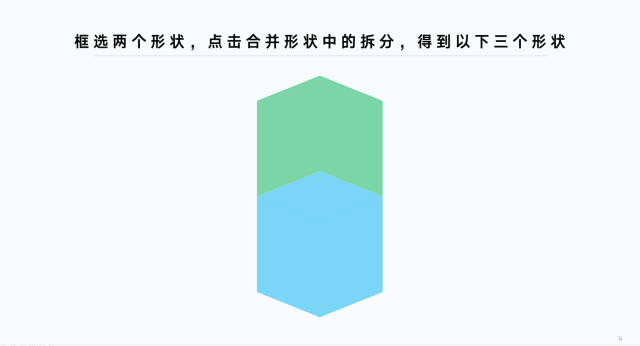
4.再插入一个矩形,并与形状1重叠,重叠位置如下:
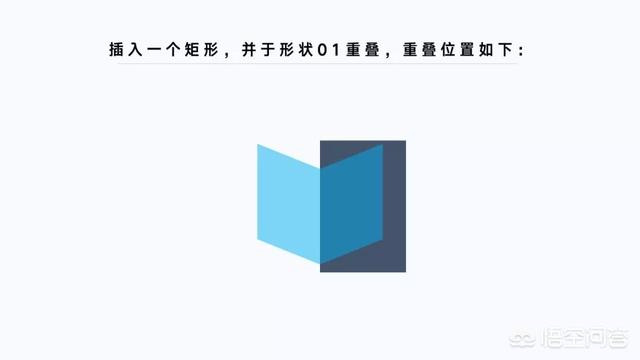
5.框选两个形状,点击合并形状中的拆分,得到以下三个形状:
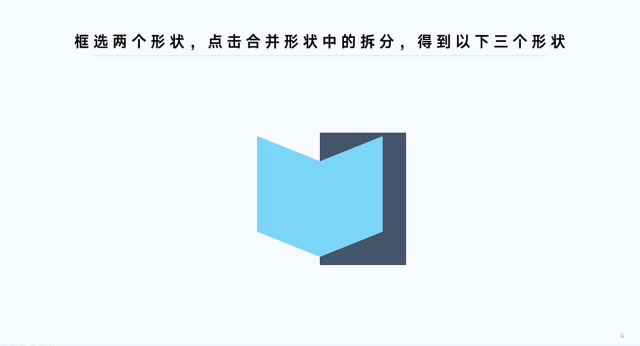
6.最后将形状1.1、形状1.2、形状2拼凑在一起即可
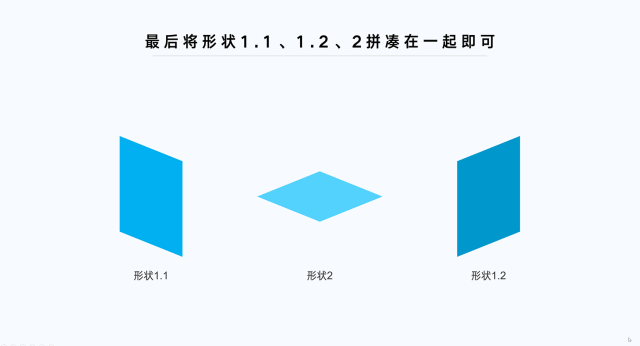
7.调整
到这一步,我们把背景换成深色,再分别调整三个形状渐变参数,一个超酷的立方体就完成了。

我们把画好的立方体,放在具体的实际页面中,看下效果:

你的工作汇报PPT要是能做成这样的,领导绝对要给你涨工资!
当然,由于篇幅有限,今天就先写这么多了。
想看更多关于PPT原创文章,欢迎关注我的微信公众号【PPT进化论】。
如果想要一些做PPT的小素材,可以在微信公众号后台回复关键词【PPT大礼包】,就能获的我收藏的PPT各种资源素材了,一定不会让你失望的!
最后,希望大家的PPT越做越好呦!
相关文章
-
短视频代运 :为什么现在做短视频要找代运营公司呢?详细阅读
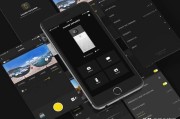
你是否还记得在新媒体一开始出现的那时候,很多人都不怎么认同,感觉1个人,一部手机,一台电脑,依靠这几样东西就能养的起自己,能月薪过万?完全是天方夜谭...
2022-08-16 1904
-
抖音短视频报价方案 :抖音极速版看视频一天能赚多少钱?详细阅读

一天可能一元钱左右吧。 2016年9月,抖音上线,一直磨刀磨到2017年春节后可能感觉跑通了才大举压上资源,产品优秀的数据表现又让头条很快决定将各种流...
2022-08-16 955
-
富二代短视频就是这么嗨 :富二代的生活是怎样的,和身边的朋友差距大吗?详细阅读

本人85后,没有富二代背景,自己也不出众,我来告诉大家一个事情而已,有车有房其实不难,你努力一样可以拥有,不过家里条件最好不要太差。我家没有人当官也没...
2022-08-16 688
-
可爱动漫短视频 :日本动漫里哪个女角色最受宅男们的喜爱欢迎?详细阅读

动漫那些可爱、迷人的小姨子,看到她们后,这老婆要定了,拔刀吧 不知道大家第一次接触动漫是什么时候,绝大多数的老漫迷最起码也应该有6年左右的动漫阅历了吧...
2022-08-16 688
-
孩子短视频 :随着短视频的崛起,视频创作部分让儿童入境,这对孩子是否有利?详细阅读

个人感觉弊大于利!看看不少短视频,里面全是儿童,有的是刚出生的婴儿,有的是未上幼儿园的幼儿,有的是幼儿园的孩子,还有的是上学的孩子……比如什么小童,乡...
2022-08-16 721
-
李子柒短视频分析 :大家对“李子柒现象”怎么看?她成功的背后原因是什么?详细阅读

“慢慢”两个字让李子柒成为世界网红,你同意?原因之一是中国特有的优美田园风光,慢慢出现。二是历史悠久的中国农耕生活,如春种秋收中展现的四季变化、朝出晚...
2022-08-16 683
-
夫妻的世界短视频 :电视剧《夫妻的世界》有哪些槽点?详细阅读

家庭剧中,软饭男加出轨男的影视设定,属于百搭款式的设定。不管是作为电视剧还是电影,长的短的都有讲不完的故事;也都能给人带来全新又熟悉的看剧热情。而这一...
2022-08-16 691
-
短视频创作与分享 :制作短视频的意义有哪些?详细阅读

短视频的本意是让我们学会发现身边美好的事情,并把它记录下来,还可以分享给朋友,制作短视频的意义在于让关心你的人了解你,让志同道合的人关注你,让你的朋友...
2022-08-16 794

发表评论